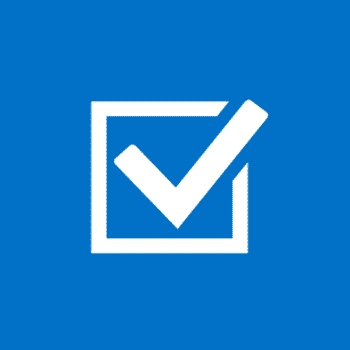Além das operações básicas de e-mail, O Outlook tem muitos extras para ajudá-lo a organizar o trabalho. Tarefas são itens gerados por seus Recurso de tarefas. Eles permitem que você crie tarefas e defina lembretes para garantir a conclusão dentro do prazo. Às vezes, os usuários desejam exportar tarefas do Outlook para outro lugar ou fazer backup delas.
Esta é uma ferramenta popular para uso corporativo. As tarefas são acessadas através do painel de navegação, que contém o ícone (Tarefas / pendências) ao lado dos ícones de sua agenda e contatos. Você pode precisar exportar tarefas ao atualizar o sistema ou mudar para uma máquina diferente.
A transferência para o Excel é um cenário comum, e não é ciência do foguete. Exporte tarefas do Outlook para outro usuário ou computador facilmente. Nosso guia irá ajudá-lo a alcançar um resultado perfeito, desde que cada etapa seja tratada com cuidado. Abrange duas maneiras de abordar a tarefa - manual e automática.
Se você está procurando como integrar o Microsoft To Do com o Outlook, verifique o seguinte vídeo:
Como fazer isso
Se você preferir o caminho manual, você pode usar a funcionalidade embutida para mover suas tarefas para uma planilha - um arquivo Excel. Em diferentes versões do Outlook, o mago é convocado de forma diferente. Escolha o método para sua versão e prossiga para as etapas subsequentes para exportar tarefas do Outlook para o Excel.
- 2013 e depois: de Arquivo para Aberto & Exportação para Importação/exportação;
- 2010: de Arquivo para Aberto para importar;
- 2007: de Arquivo para Importar e exportar.
Exportando tarefas do Outlook para CSV
Depois que o assistente for aberto, você precisa clicar em suas telas. O sistema irá guiá-lo por todos os ajustes necessários, então você não precisa ser um profissional para converter as atribuições.
Maneiras de exportar tarefas do Outlook para o Excel
Se você precisar exportar tarefas do Outlook para o Excel, siga as sete etapas abaixo para proceder de forma manual.
- Na janela do assistente, especificar que você irá exportar para um arquivo.
- Selecione o formato de destino ( Valores Separados Por Virgula ) para exportar tarefas do Outlook para o arquivo CSV.
- Das listas de pastas, escolher tarefas para a conta correspondente.
- Use o recurso Navegar para especificar a localização do seu arquivo.
- Dê um nome ao arquivo CSV.
- Confirme com OK
- Prossiga e clique no Terminar botão para exportar tarefas.
Agora você verá uma notificação avisando que o formato de destino não suporta compromissos ou tarefas recorrentes. Isto é normal. A janela solicita que você especifique o intervalo de datas, então faça isso e confirme com OK. Isso é tudo! Estas etapas exportarão as tarefas do Outlook para um arquivo com a extensão * .csv.
Agora você pode abrir o arquivo no Excel, salve-o em armazenamento externo para criar um backup, ou mova-o fisicamente para outro PC. Você também pode usar qualquer armazenamento em nuvem acessível de ambas as máquinas. A última etapa da conversão como CSV é simplista - o arquivo exportado só pode armazenar uma única planilha sem formatação ou fórmulas. enquanto isso, um arquivo Excel oferece ampla flexibilidade.
Etapa 2. Convertendo o formato
Agora, você deve encontrar o arquivo que acabou de criar. Se você exportar tarefas do Outlook para o Excel - ou seja,, crie um arquivo CSV e abra-o no MS Excel - você poderá alterar o formato para a pasta de trabalho do Excel, para que você possa aplicar qualquer formatação que desejar. Aqui está como fazer isso:
- Encontre o arquivo recém-exportado (*.csv) e clique duas vezes nele para abrir no Excel.
- Verifique o conteúdo e abra o Arquivo cardápio.
- Salve o arquivo como uma planilha do Excel.
Agora, você tem um arquivo que é perfeitamente compatível com o Excel e permite formatação avançada. Você pode dividir os dados em várias planilhas, aplicar cores, fontes, etc. Isso não seria possível com texto simples salvo como CSV.
Faça backup ou exporte a lista de tarefas do Outlook como PST
CSV não é o único formato possível para backup. Pst, o tipo nativo do Outlook, também pode ser criado. Em vez de criar um arquivo Excel, você pode salvar suas tarefas e abri-las no Outlook em um computador diferente. Aqui está como.
- Abra o MS Outlook.
- Vá para o Arquivo cardápio.
- Escolha o Aberto & Exportação opção.
- Escolha Importação/exportação.
- Especifique que você exportará os dados para um arquivo.
- Escolha o formato necessário (Pst).
- Escolha as tarefas do Outlook na lista de pastas.
- Salve o resultado e finalize a operação.
Importando os Dados
Depois de exportar suas atribuições, you can open them via the same program on a different computer. As PST is universally recognized by all versions of Outlook, this is a smooth procedure. Just export to a file and follow these steps.
- Abra o Importação/exportação wizard following the instructions above (depending on your version of the mail client).
- Escolha Importar de outro programa ou arquivo.
- Escolha o formato (Pst) and proceed further.
- Browse to the source file.
- Choose an action for duplicates (you can keep or replace them).
- Upon finishing, the data will be transferred to your copy of Outlook.
The above-mentioned procedure may also be used to transfer Tasks stored as CSV. Neste caso, only step 3 will be different. You will need to choose Comma Separated Values instead of Outlook Data File.
Dica Extra: An Automated Solution
Usando Kit Extração de dados para o Outlook, a third-party utility for smooth migration, you can transform your assignments into other formats. Este é um método extremamente rápido e conveniente. Suas tarefas do Outlook e outras informações podem ser exportadas para diferentes sistemas de e-mail ou usadas para fins especiais, como e-discovery.
* - A versão não registrada converte um número limitado de mensagensOs principais benefícios incluem:
- migração para dezenas de outros formatos (Pdf, EML, RTF, HTML, TXT, MHT, etc ...);
- arquivamento avançado;
- capacidades de backup suaves;
- backup e recuperação de senhas do Outlook;
- compatibilidade com todas as versões populares do MS Outlook, Ambas 32- e 64 bits;
- geração de relatórios diferentes para fins forenses.
Como você pode ver, as principais vantagens são rapidez e conveniência. Você não terá que passar por vários estágios de exportação / importação e manipular os aplicativos. Tudo que você precisa para fazer backup das tarefas do Outlook é um software de conversão. Ele vem com uma interface simples com todos os recursos necessários e controles intuitivos. As opções de filtragem avançada permitem o ajuste fino da saída.
A linha inferior
Agora você sabe como exportar tarefas do Outlook. Como você pode ver, este não é um processo de um clique, mas não está além da compreensão do usuário médio. Você só precisa do aplicativo de e-mail e do Excel. Eles podem ser instalados no mesmo computador ou em computadores diferentes. Gerar CSV é simples por meio do assistente. Você também pode exportar para um arquivo com a extensão PST para uso em outra versão do Outlook.